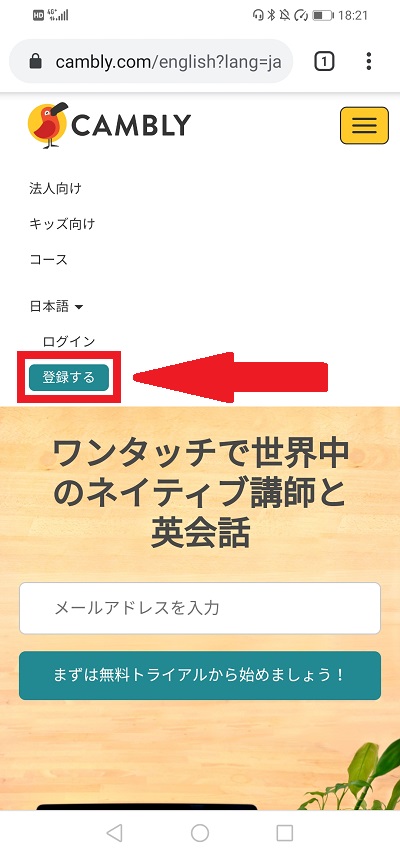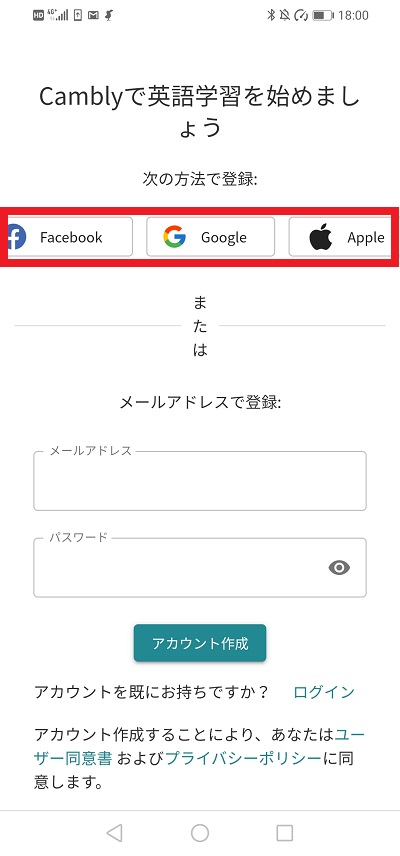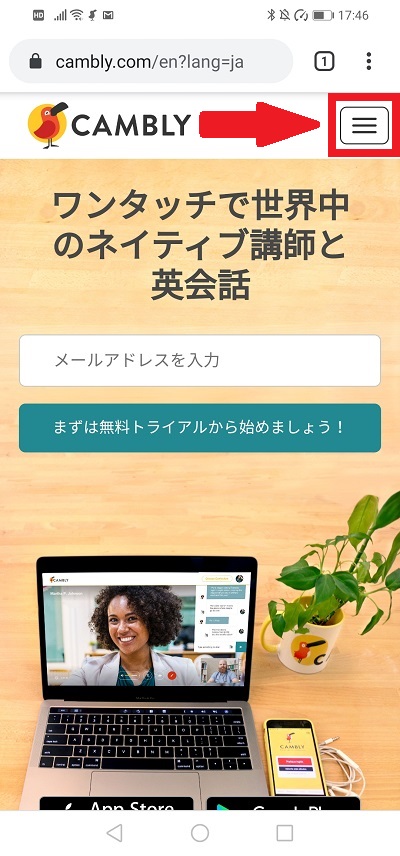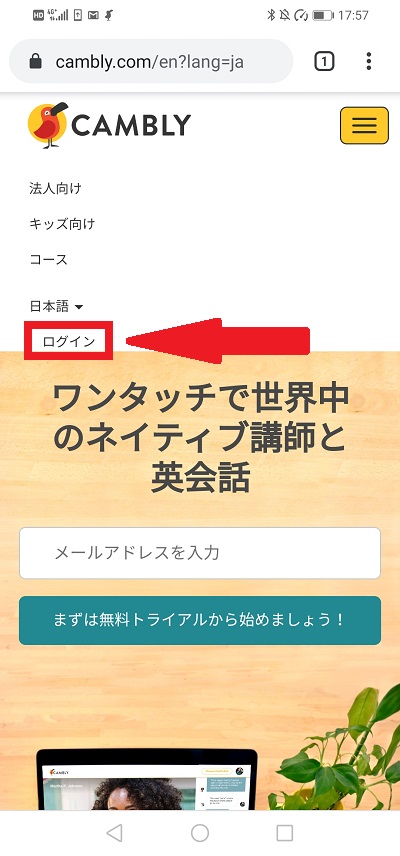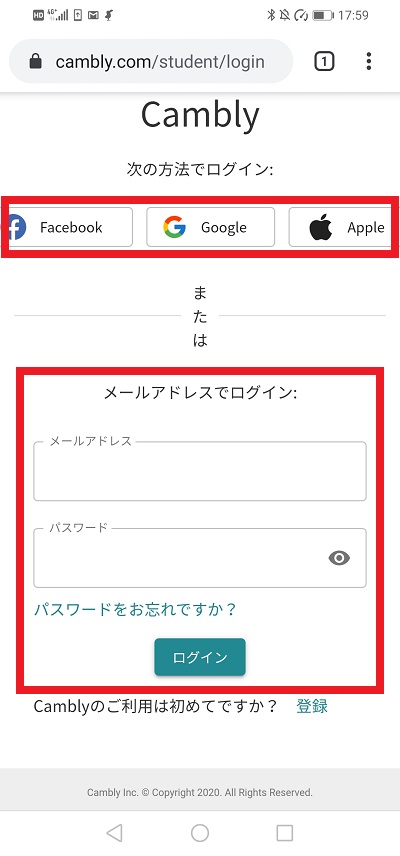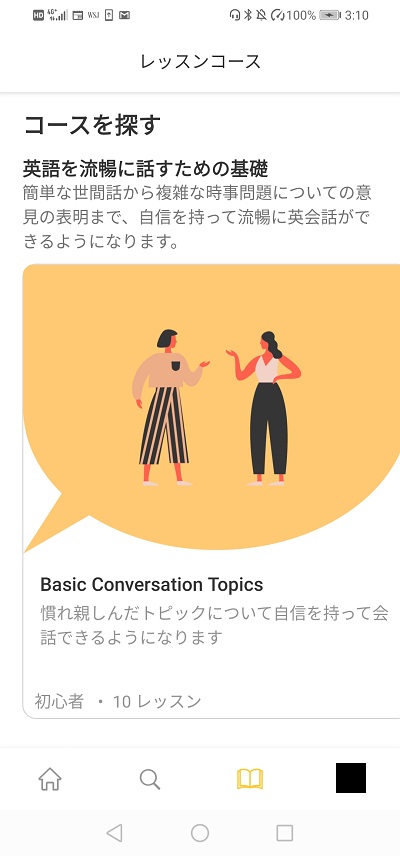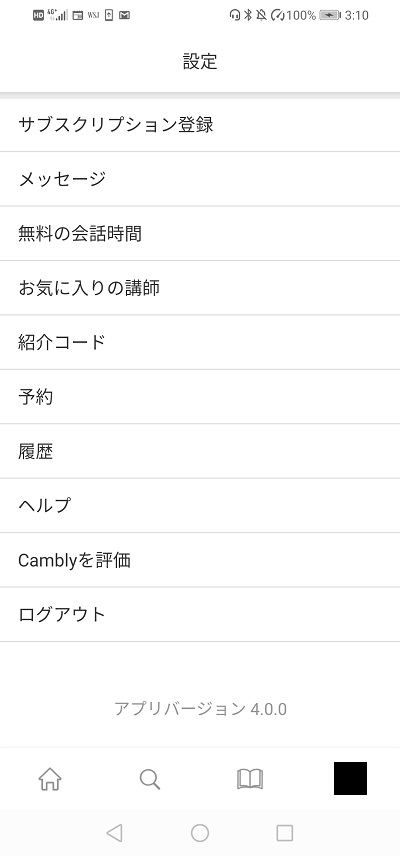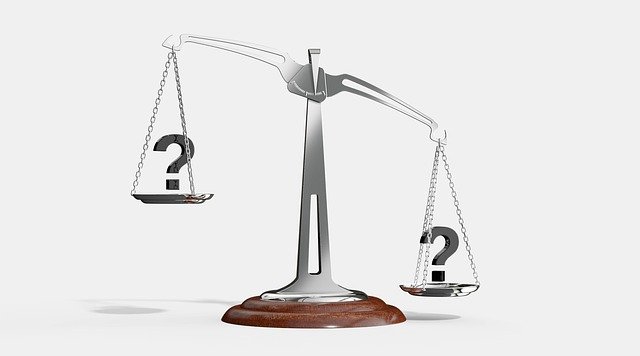[PR] by CAMBLY GUIDE
オンライン英会話であるCambly(キャンブリー)の教材や、パソコン・iPad・アプリでの使い方は?
初心者・中級者にオススメの使い方は?
また、登録からログイン・予約・レッスンの始め方はどうやればいいのか?
そこで、Camblyの使い方について徹底的にまとめました。
スマホアプリやパソコンなどの機器、コースや教材など項目ごとに掲載しています。
▼最大42%OFFコード▼
newstart10有料プラン:10〜42%OFF (長期コースは長期割引併用可)
適用方法:Cambly登録後の管理画面からクーポンやコードを入力
Camblyの使い方 登録とログイン方法
Camblyでは、Google・Apple・FacebookなどWebサービスのIDか、メールアドレスを入力して登録する事ができます。
料金プランの選択方法については、別の記事にまとめていますので以下からアクセスしてください。
関連記事:Camblyの料金は高い?週3で15分か30分は短い?おすすめプランは…
Cambly始め方の解説動画
こちらは、Camblyの始め方の公式動画です。
この動画では、以下の始め方・使い方が紹介されています。
- 無料レッスン時間の確認方法
- 講師一覧とレッスンの受け方
- 講師の検索機能
- レッスンの予約方法
- 録画したレッスンの確認方法
気になる項目がある方はご覧ください。
また、上記以外の使い方が知りたい方は、次の項目からご覧ください。
WebサービスのIDで登録
すでにGoogle、Apple、FacebookのIDがあれば、それを使ってCamblyの登録をする事ができます。
- Cambly公式サイトへアクセスする。
- 画面右上にある三本線をタップかクリック。
- 「登録する」ボタンを押す。
- IDを使いたいサービス名のボタンを押す
- 各サービスの公式サイトから認証する
- 登録完了
メールアドレスで登録
次に、Camblyをメールアドレスで登録する方法をご紹介します。
- Cambly公式サイトへアクセス
- 入力欄にメールアドレスを入力して送信
- 「まずは無料トライアルからはじめましょう」ボタンを押す
- 登録メールが送信される
- メールに記載されている「登録を完了させる」ボタンを押す
- 登録完了
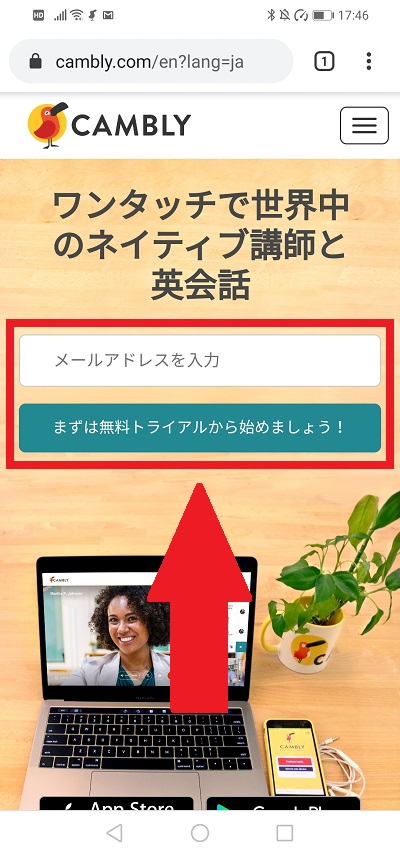
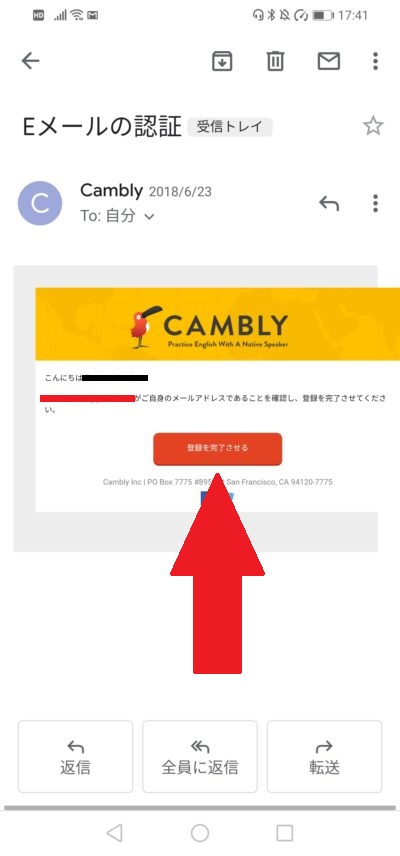
出所:Cambly
この時点では料金は発生せず、あくまでもCamblyへの登録のみとなりますので、ご安心ください。
また、メールアドレスは、GmailやYahoo!メールなどのフリーメールが使いやすくオススメです。
docomo、au、SoftBankなどのキャリアメールにしてしまうと、キャリア変更した場合にメールアドレスの変更が必要になります。
ログイン方法
Camblyの登録を済ませた後のログイン方法としては、以下の手順となります。
- Cambly公式サイトへアクセス
- 右上の三本線のボタンを押す
- 「ログイン」を押す
- IDを持っているWebサービスのボタンを押して認証するか、メールアドレスとパスワードを入れてログインする
- ログイン完了
Camblyの使い方 機器編
Camblyは登録してログインすると、macbookなどのパソコン、iPadなどのタブレット、スマホでレッスンを受けられます。
また、別途iPhoneやAndroidのアプリをダウンロードして、そこからログインしても使う事ができます。
そこで、こちらの項目では、各機器での使い方についてまとめました。
パソコン(Mac・Windowsなど)
Camblyは、公式サイトからログインすると、パソコンでもレッスンを受ける事ができます。
別途パソコンのソフトだったり、macbookやWindowsのアプリをインストールする必要がありません。
なお、当記事の更新時点では、macbookについてはCamblyアプリが使えるとの記載はありません
また、Camblyで推奨されているブラウザは、「Google Chrome(グーグル・クローム)」のみとなっています。
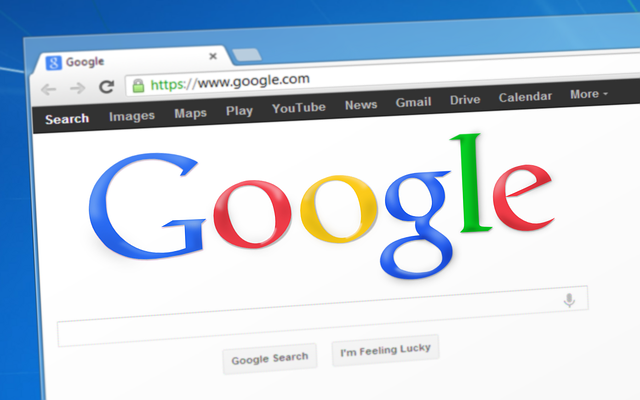
Safari、Internet Explorer、Firefoxなどのブラウザは動作保証外になっています.
そのため、macbookを使っている方でも、safariではなく、別途Google Chromeをインストールする必要があります。

カメラはパソコンに付いているものを使用しますが、付いていない場合は、別途購入して設定する必要があります。
Amazonでウェブカメラの売れ筋ランキングがありますので、最新の良いものを選んでみてください。
パソコンでのログイン方法は、すでにご紹介したとおりの手順です。
右上の「ログイン」を押し、Webサービスのボタンかメールアドレスを入力してログインします。
その後、カリキュラム、講師、予約の選択をする事ができ、レッスンを始める事ができます。
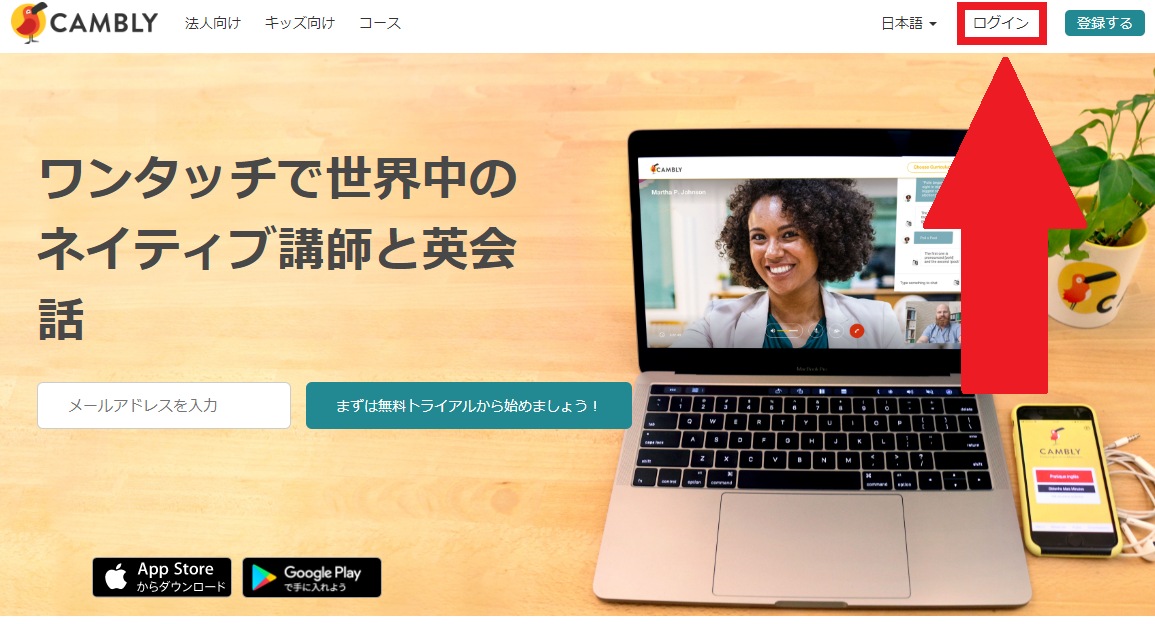
▼ ▼ ▼

▼ ▼ ▼
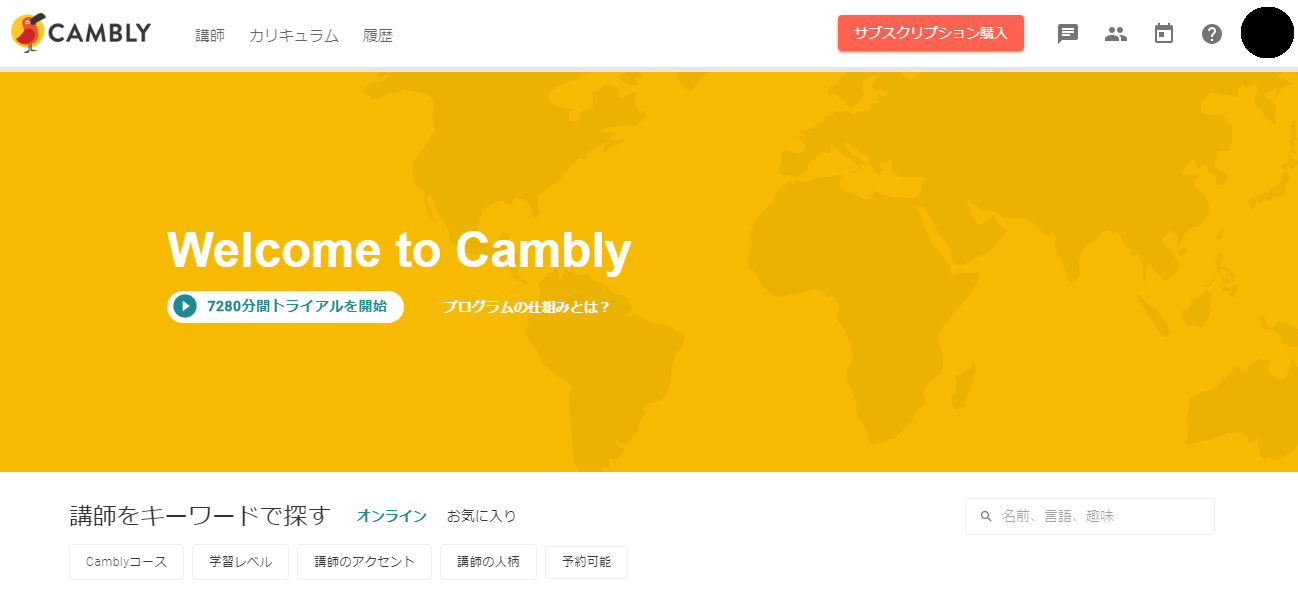
出所:Cambly
タブレット(iPadなど)
Camblyは、iPadなどのタブレットPCでも使用する事ができます。
同様に、Cambly公式サイトの画面右上からログインしていきます。
操作方法は基本的にパソコンと一緒ですので、上の項目を参照してください。
ただし、iPadをお使いの方の場合、App StoreからCamblyアプリをダウンロードのしても使う事ができます。
こちらのアプリはiPhoneやiPod touchだけでなく、iPadでも使えると表記されています。
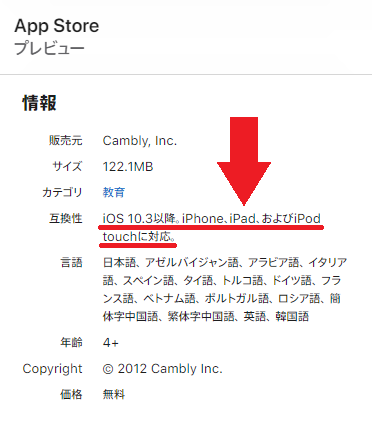 出所:App Store
出所:App Store
具体的なアプリの使い方については、次の項目で掲載しています。
スマホアプリ(iPhone・Android)
スマホでCamblyを使う場合、公式サイトからログインしてそのまま使えますが、別途アプリも提供されています。
他社のオンライン英会話では、スカイプなどのネット電話を使ってレッスンを受けるものが多いです。
しかし、Camblyでは、その専用アプリを使って直接レッスンを受ける事ができます。
当記事の更新時点で提供されているのは、iPhone・iPad・iPod touchとAndroidのアプリで、macbookとWindowsのアプリは提供されていません。
スマホアプリをダウンロードしたい場合は、Cambly公式サイトからアクセスしてダウンロードしてください。
画面や各ボタンの位置は、ウェブでログインした場合の画面と少し違います。
画面の下に4つのボタンが付いており、それぞれレッスン開始、講師選択、コース選択、メニューのページに移動できます。
※講師の画像は伏せていますが、実際は表示されます。
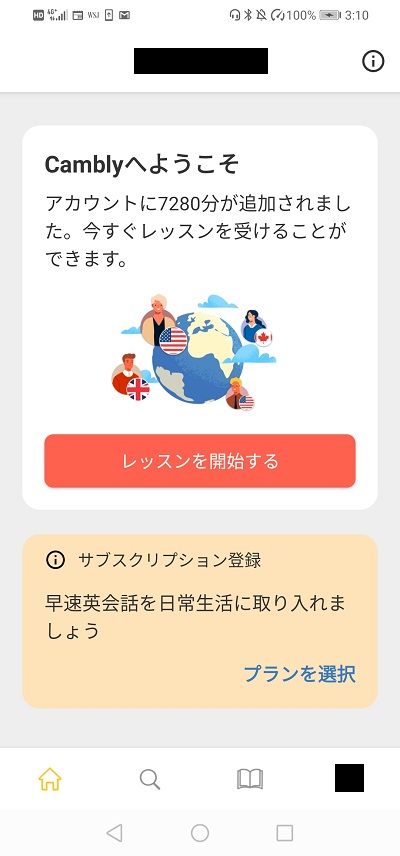
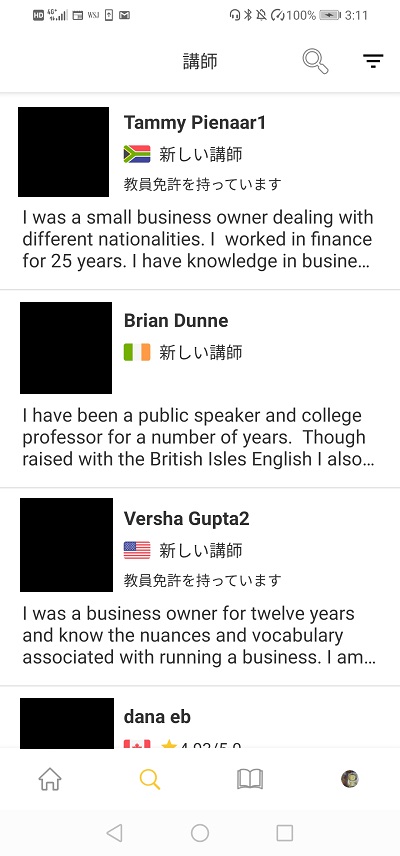
トップページのレッスン開始画面か、メニュー画面から有料の支払いをする「サブスクリプション購入」ボタンがあります。
また、株には紹介コードの入力欄もあり、ここからコードを入力すると最大15分レッスンが無料になります。
その紹介コードがこちらになりますので、活用してください。
▼紹介コード▼
atsueigo特典:体験レッスンが15分無料
適用方法:Cambly登録後の管理画面から紹介コードを入力
Camblyのカリキュラムの使い方
Camblyのコースは、大まかに以下4つに分かれています。
この4つの中にさらに細かく教材が分かれており、それぞれ初心者から上級者までレベル分けがされています。
別途フリートークにも対応しており、どういう内容にするかは講師と自由に相談する事ができます。
- 英会話基礎
- ビジネス英語
- 自己表現
- 試験対策(IELTS・TOEFL)
- フリートーク ※コースではない
あなたが希望するコースのページへアクセスすると、以下の項目が表示されます。
- 概要
そのコースの概要 - 経験のレベル
初心者なのか?上級者なのか?対象となる英語レベル - コースの長さ
レッスン数、又は教材の数 - 必須条件
最低限必要な英語スキル
これらの項目をチェックして、自分の希望や英語レベルに合っているか確認する必要があります。
また、そのページの下部に個別のレッスン内容と、予習・復習するための教材が掲載されています。
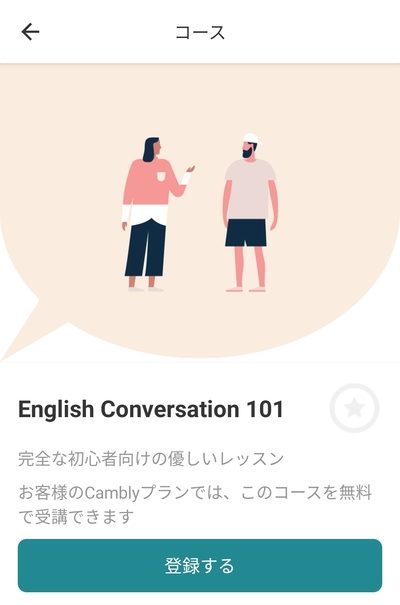
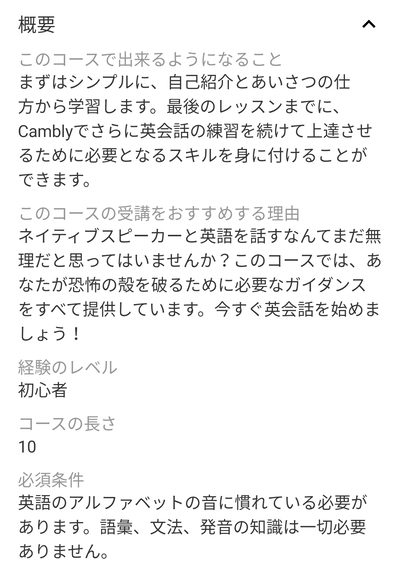
出所:Cambly
コースの詳細
Camblyの4つのコースとフリートークは具体的にどのようなカリキュラムなのか?
その詳細を掲載しました。
基礎英会話
基礎英会話は、英語での流暢な会話をできるようにするコースになっています。
初心者・中級者・上級者向けだけでなく、超初心者向けもあります。
そのため、英会話に自信がない方はこちらを利用する事ができます。
- 完全な初心者向けのレッスン(超初心者向け)
- 英会話初心者のトピック
- 英会話中級者のトピック
- 英会話上級者のトピック
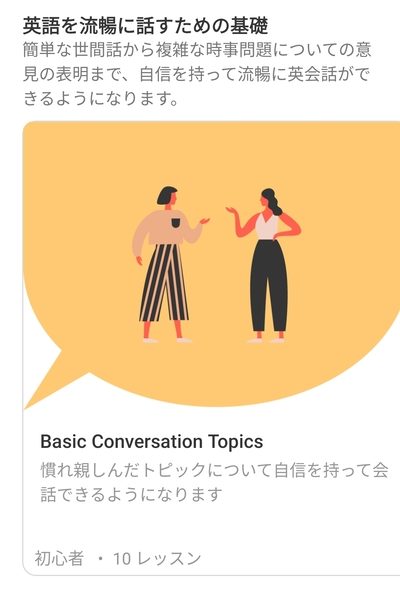
出所:Cambly
専門能力の開発(ビジネス英語)
専門能力の開発では、主にビジネス英語を学ぶ事ができます。
プレゼンやスピーチなど職場でのビジネス英語だけでなく、就職・転職の英語面接対策もできます。
- ビジネス英語(中級)
- 上級ビジネス英語(上級)
- プレゼンテーションとスピーチ(全レベル)
- 英語面接対策(全レベル)
- 専門性の高いトピック(上級)
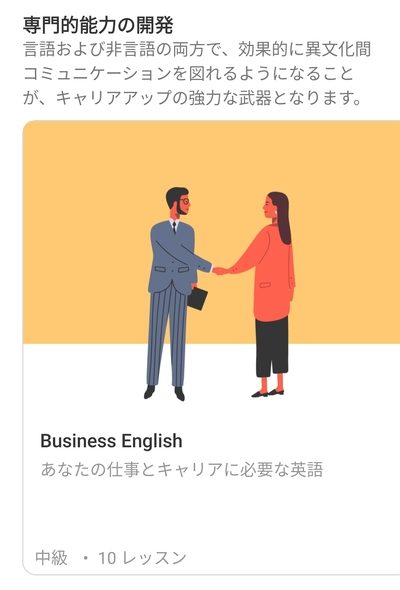 出所:Cambly
出所:Cambly
自己表現
こちらは、英語での自己表現力をあげるためのカリキュラムや教材になっています。
自己表現コースは、初心者と中級者向けになっています。
インターネット・健康・テレビ・映画・子育てなど、身近な話題で会話する事ができます。
- インターネット時代の生活(中級)
- 地球への思いやり(中級)
- 健康な心と体(中級)
- テレビと映画(初級)
- 子育て(中級)
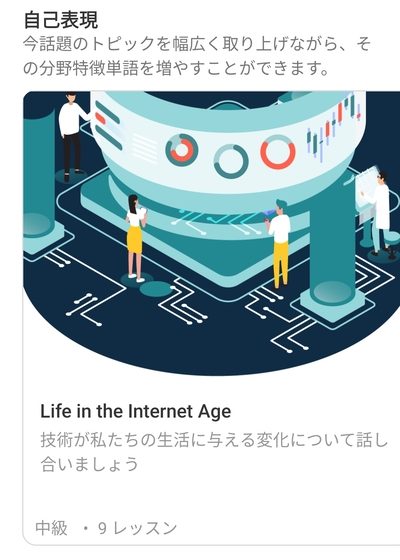 出所:Cambly
出所:Cambly
試験対策(IELTS・TOEFL)
試験対策は、IELTSとTOEFLのスピーキング対策をする事ができます。
ただし、IELTSに関しては、スコアが5以上の方が対象となっています。
また、あくまでもスピーキングの対策で、その他技能の対策はできませんのでご注意ください。
それ以下の方は、基礎英会話から学ぶよう推奨されています。
- IELTSスピーキング・パート1(全レベル)
- IELTSスピーキング・パート2(全レベル)
- IELTSスピーキング・パート3(全レベル)
- IELTSスピーキングテストの過去問題(全レベル)
- TOEFLスピーキング練習(全レベル)
 出所:Cambly
出所:Cambly
フリートーク
Camblyはコースを選択せずに、フリートークをする事もできます。
話題は講師と決める事ができ、指定のコースにあるトピックでなくても大丈夫です。
 出所:Cambly
出所:Cambly
何を話すべきか迷ってしまう方もいるかと思いますが、実際にCamblyを使った方が話した話題としては以下のようなものがあります。
- 自分の英語発音が合っているか?
- その英語講師の国の文化やニュース
その他にも、趣味が同じ講師を選び、その趣味について話ても良いと思います。
教材・テキスト
カリキュラムを選択する画面から、希望するコースを選択すると、個別のレッスン名と教材が表示されます。
上部に「シラバス(syllabus)」と表記されていますが、こちらは「講義や授業の学習計画」を意味します。
今回は、完全な初心者向けの「English Conversation 101」というコースにある、「Greetings and Introductions」の教材をご紹介します。
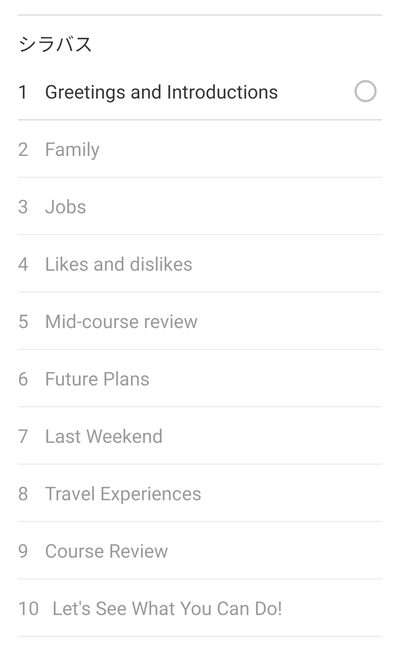
出所:Cambly
シラバスの項目へアクセスすると、以下のような項目と教材が表示されます。
- レッスンの前に
予習をするための簡潔な教材スライド - レッスンのスライド
レッスン準備のためのより詳しいスライド - 動画で復習する
レッスンを終了すると、スライドで復習できる
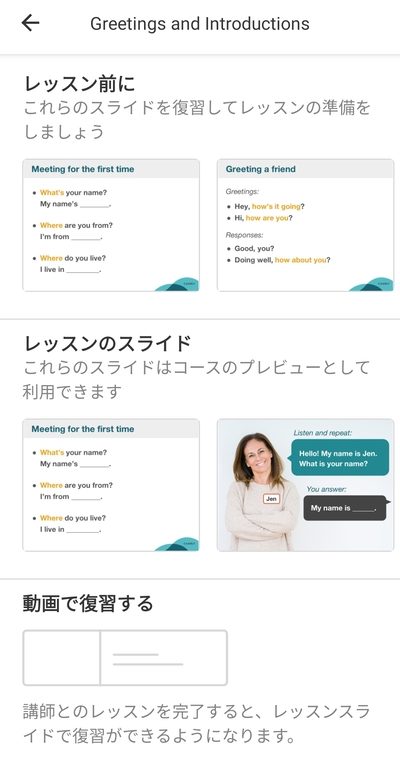 出所:Cambly
出所:Cambly
今回のコースでは、「レッスンの前に」の教材スライドが3枚、「レッスンのスライド」の教材スライドが26枚ありました。
「レッスンの前に」の教材は、「レッスンのスライド」26枚の中から特に重要な内容が2枚。
発音が聞こえなかった時の質問フレーズ1枚で、計3枚のスライドが用意されています。
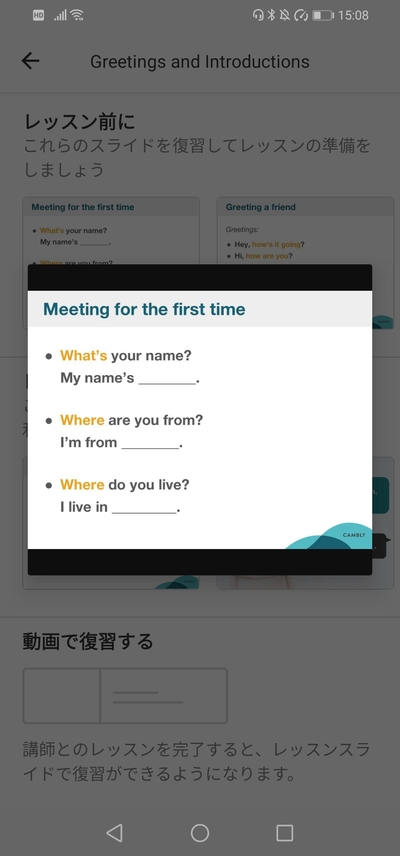
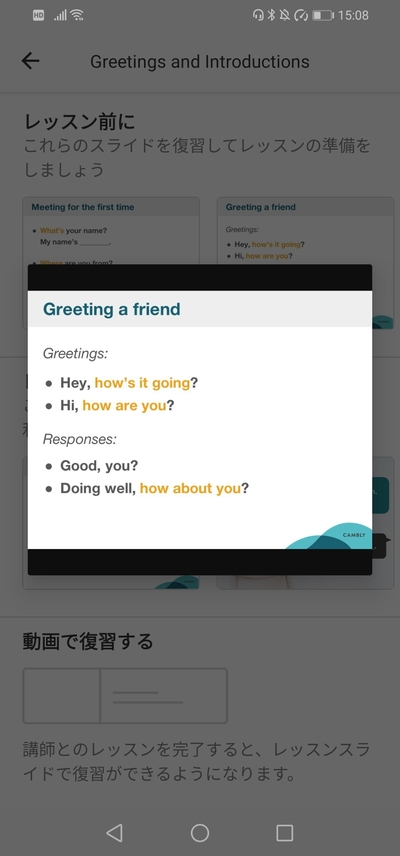
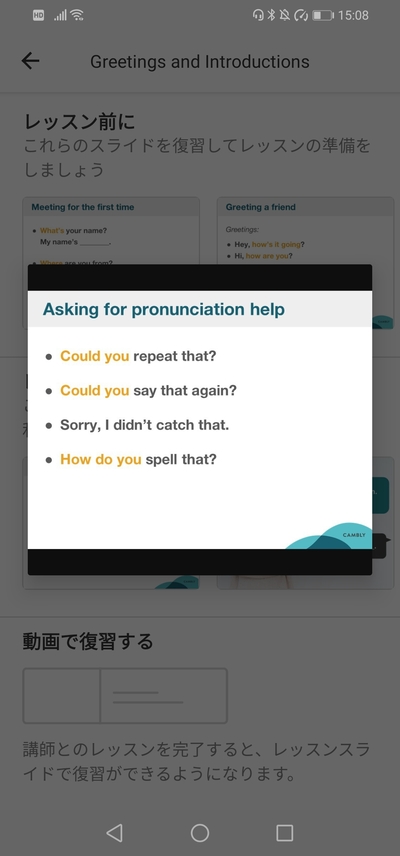
出所:Cambly
このように、Camblyの教材はどのような英語を習得したいか、また、英語レベル別に用意されています。
教材は予習・復習する事ができますので、より記憶に定着させやすくなっています。
Camblyのオススメな使い方
Camblyのオススメな使い方にはどんなものがあるのでしょうか?
ここでは、初心者向けの使い方、中級者以上の効果的な使い方についてまとめてみました。
初心者の使い方
ご紹介したとおり、Camblyでは目的別・レベル別にコースや教材が用意されています。
初心者コースとして「基礎英会話」がありますので、そちらを選んでレッスンを受けてください。
事前にやっておきたい事としては以下のものがあります。
- 基礎的な単語・文法の学習(最低でも中学1年生レベル)
- アメリカ英語を学びたい場合はアメリカ発音の理解
⇒ LとRの違いなど
オンライン英会話と言っても、基礎的な単語や文法を知らないとスピーキングの練習がしづらくなります。
また、講師をアメリカ人に選択する場合、アメリカ英語の発音は日本人にとって聞き取りにくいです。
そのため、「L」と「R」の発音の違いなど、基礎的な発音はYouTubeなどで勉強しておきましょう。
実際に初心者がCamblyを使う場合の流れとしては、以下の通りです。
- 日本語が話せる講師を選択・予約
- 基礎英会話コースの初心者教材を使う
- 教材で予習する
- レッスンを受ける
- 録画や教材で復習する
※フリートークは講師と相談の上、内容を決める事ができます。
超初心者であれば、日本語が話せる講師+初心者コースは必須となります。
無理にレベルを上げるとついて行けなくなり、やる気も落ちますので注意してください。
効果的な使い方
以下、中級者以上の方がCamblyを効果的に使う方法についてまとめました。
- ネイティブ講師を選択・予約
- 中級者向けの教材を使う
- 教材で予習する
- レッスンを受ける
- 録画や教材で復習する
- 状況に応じてフリートーク
中級者以上であれば、ある程度フリートークができるかと思います。
そのため、よりレベルアップするのであれば、そちらも活用してみてください。
実際に他の受講者がやっていた効果的な使い方として、以下のようなものがあります。
- ネイティブ講師の出身国で話されている発音と、同じ発音ができているか確認する
- ネイティブがよく使う英語表現なのか確認する
- 海外出張・赴任、留学、旅行前に、行く先の文化を教えてもらう
このように、通常のレッスンだけでなく他の活用法もあります。
Camblyを上手に使う事で、より効果的に英語力や文化の理解を深める事ができます。
その他の使い方
Camblyのキャンペーンコードの適用、支払いや退会方法などの使い方については別の記事にまとめています。
知りたい内容の記事にアクセスして詳細を確認してみてください。
まとめ
いかがでしたでしょうか?
これまでに、Camblyの使い方として、登録・ログイン方法や機器・機能について解説してきました。
パソコン・タブレット・スマホアプリなど様々な機器で使えますし、カリキュラムや教材も充実しています。
ぜひ、あなたに合った使い方をしてみてください。
より細かい機能や使い方については、実際に無料でお試ししてみてください。
Camblyに登録後、管理画面から以下の紹介コードを入力すると割引されますのでご活用ください。
▼最大42%OFFコード▼
newstart10有料プラン:10〜42%OFF (長期コースは長期割引併用可)
適用方法:Cambly登録後の管理画面からクーポンやコードを入力